今回は「早速デジ絵を描いてみよう」の連載の第2回目です。前回は新規のGIMPのファイルを名前をつけて保存したところまででした。では保存したファイルをGIMPで開いてみましょう。
描画の準備とツールの使い方
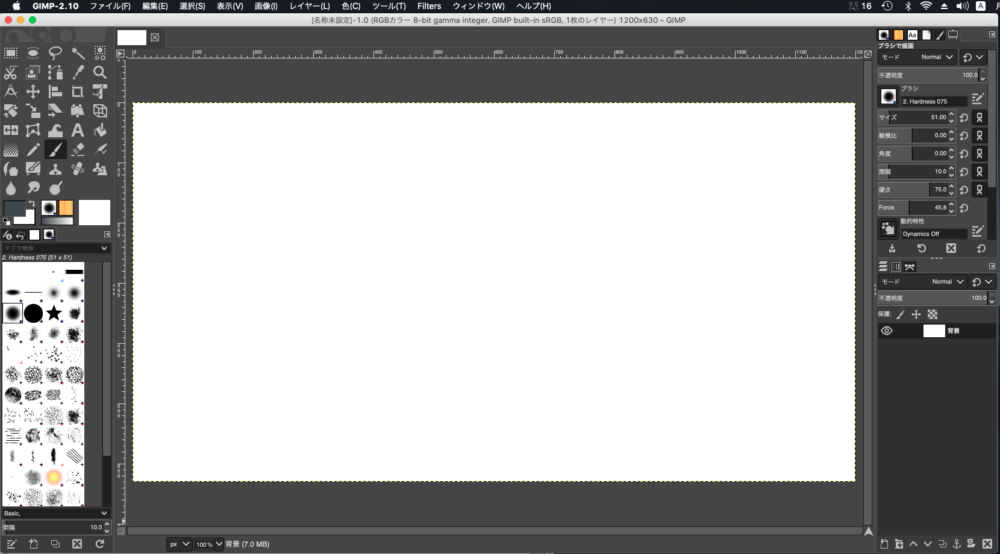
現在開いている白い画面は、これから描こうとしているキャンバスです。表示倍率が100%になっていると思いますが、最上部のメニューから表示 → 表示倍率で変更できます。作業しやすい倍率を自由に選択して調整してください。
ウィンドウの最下部と右側にあるスクロールバーで、描きやすい位置に表示させることもできます。
私はバスの全体の形から描いていきたいので、ツールボックスからブラシツール(筆のアイコン)を選択します。次に、その下のブラシのタイプで、境界線がはっきりした丸型のブラシタイプを選択します。
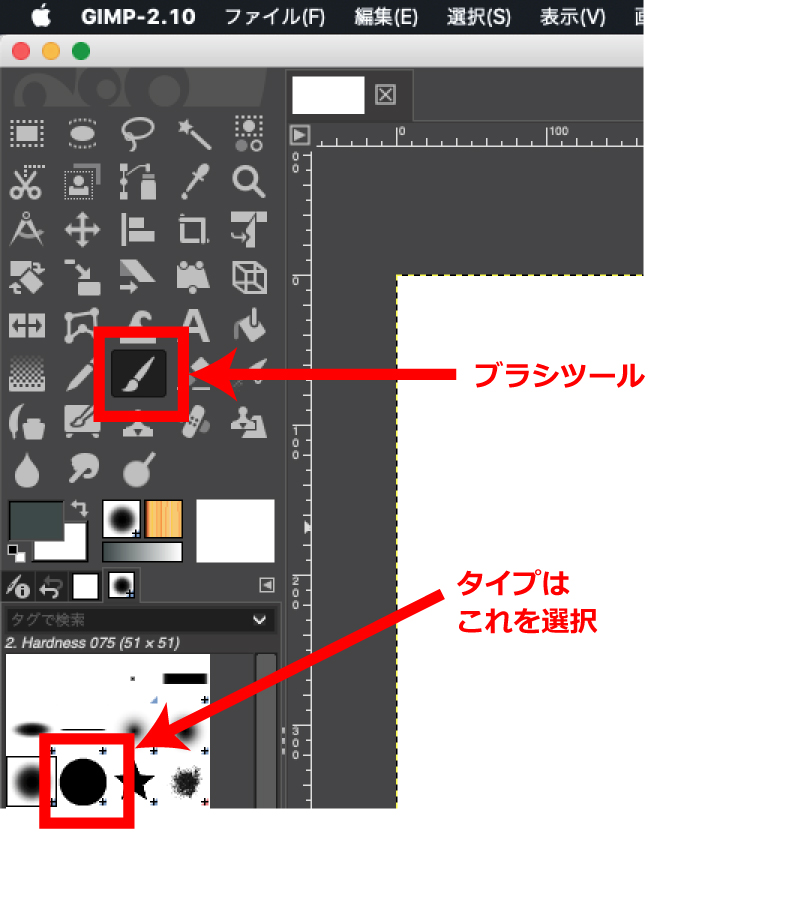
ウィンドウの右のサイドバーにブラシの詳細設定が表示されているので、サイズの欄に80と入力するか、右横にある小さな上下矢印マークを80になるまで押してください。
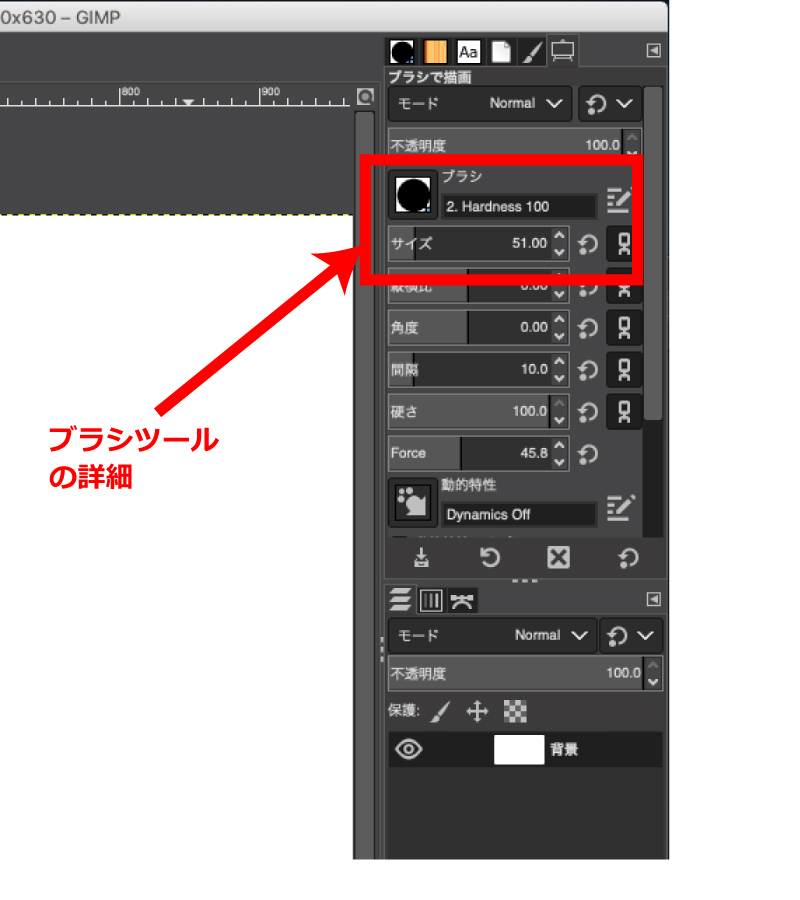
次に、車体の赤い色を選択します。
色を選んでバスの車体を描く
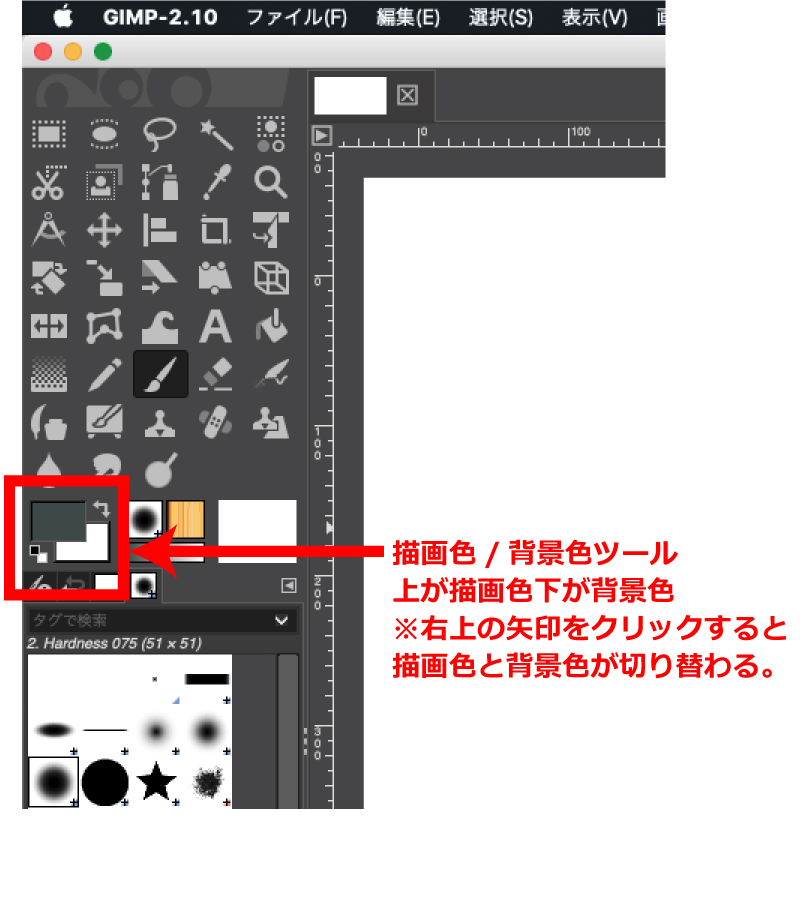
上の図のように、ツールボックスの下の方にある描画色/背景色ツール(重なった四角のアイコン)をクリックまたはダブルクリックすると、次のような小さなウィンドウが現れます。
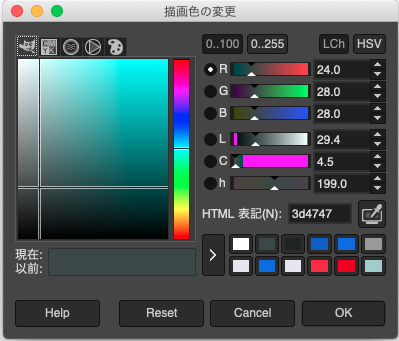
このウィンドウの左上部に小さなアイコンが5つ並んでいると思いますが、左から2番目をクリックするとCMYKが表示されます。本来、画面で見るデジ絵はRGBという色モードが一般的ですが、ここではCMYKモードで色を設定してみましょう。CMYKは印刷物に使われる色モードで、落ち着いた色合いを表現できます。
それぞれの欄に、C0、M100、Y100、K0と数字を入力してReturnキーを押すと、赤が表示されます。

すると、描画色/背景色ツールの、上になっている部分が赤に変わります。上になっている色が描画色で、下になっているのが背景色です。このアイコンの右上の矢印になっているマークをクリックすると、描画色と背景色が入れ替わります。
希望の色が選択できましたら、もう一度ブラシツールに持ち替えてバスの外観を描いていきます。はみ出したりしても気にせず、大胆に一気に描いていきましょう。
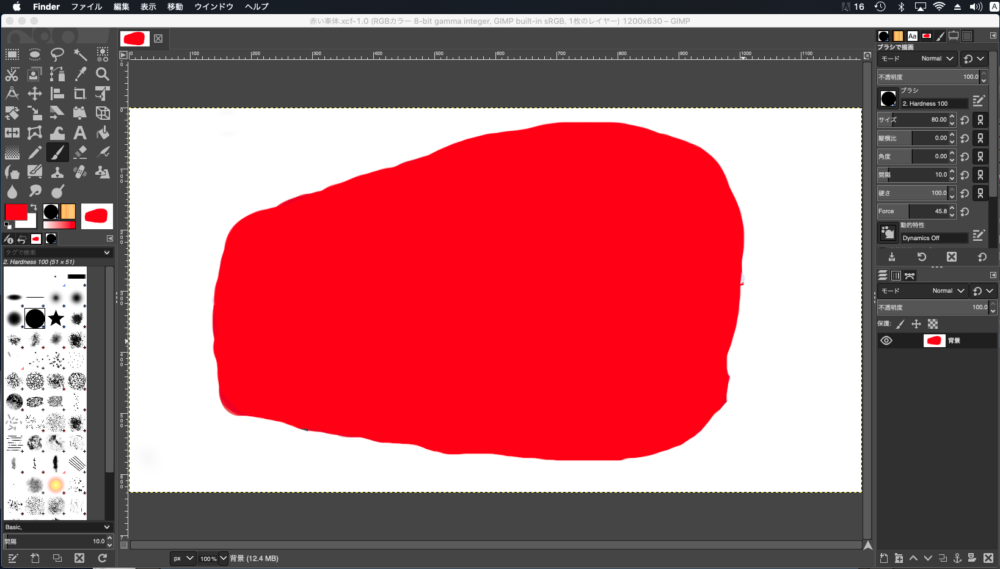
こんな感じです。失敗したと思ったら、Macではコマンド+Z、Windowsではコントロール+Zで、ひとつ前の作業に戻れますのでやり直してください。
窓とタイヤを描く
次に窓の部分を描いていきます。
描画色/背景色ツールで、C30、M5、Y0、K25と入力してReturnキーを押し、窓の色を選択します。ブラシツールのサイズを40くらいにして大胆に塗っていきましょう。
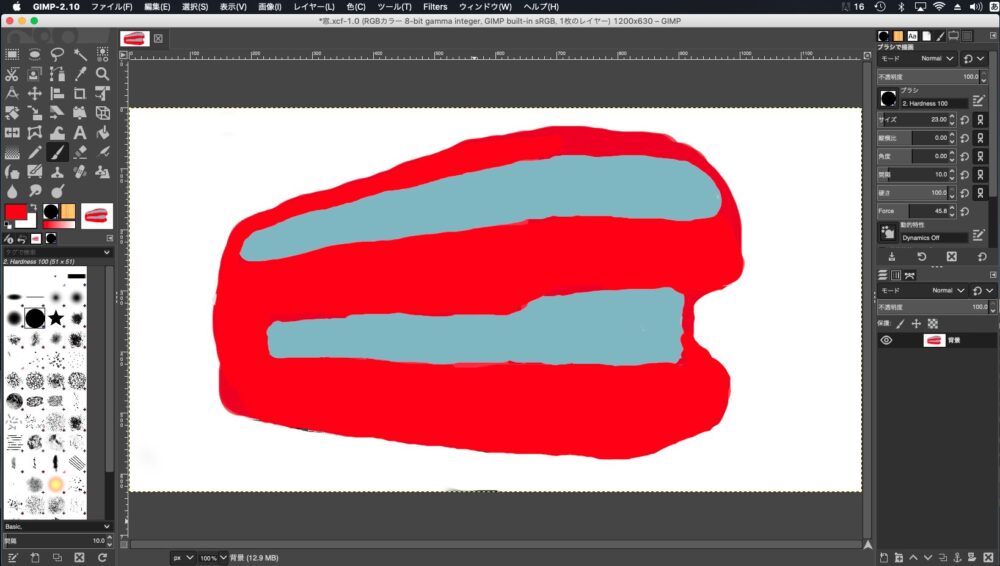
ツールボックスにあるスポイトツール(スポイトのアイコン)に持ち替えます。そして、バスの赤い車体のどこでも良いのでクリックしてください。すると、描画色が同じ赤に変わります。
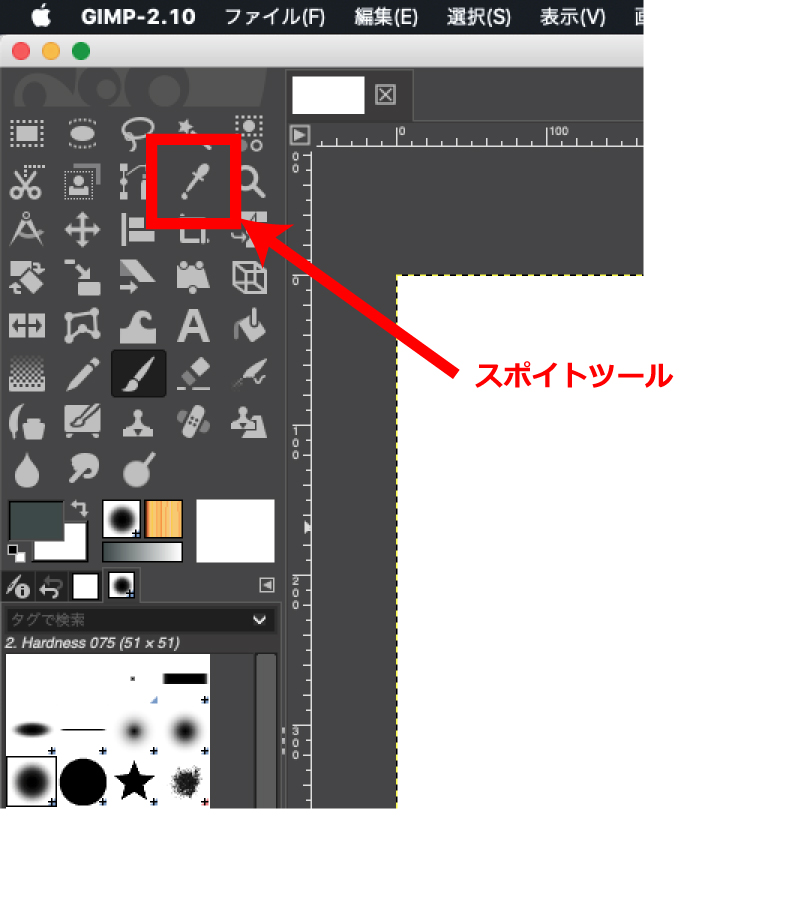
ブラシツールに持ち替え、サイズを10から15くらいにして窓の桟(さん)を描きます。同じ要領で窓の明るい部分も描いておきましょう。
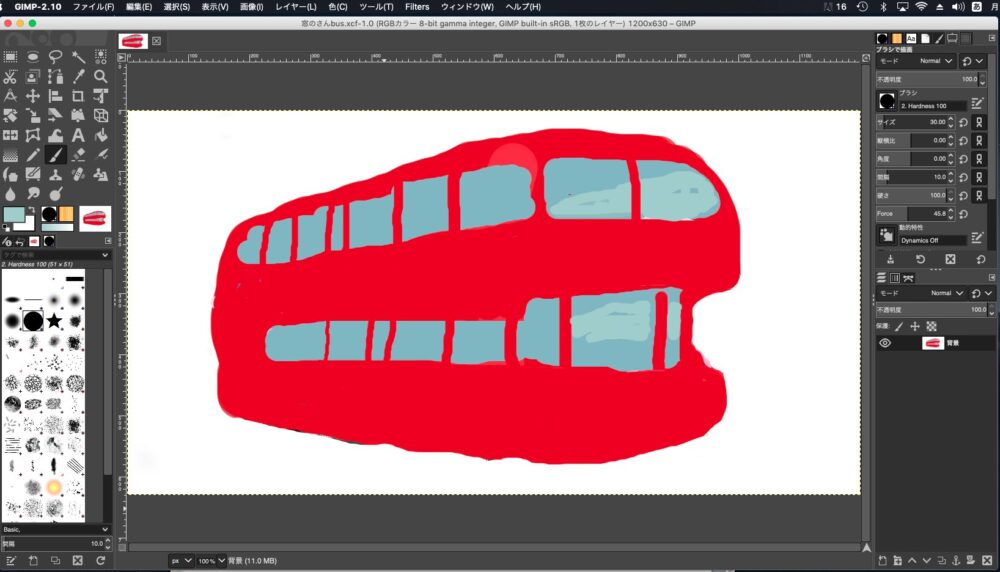
今度はタイヤの部分を描いていきます。描画色はC15、M0、Y0、K90です。ブラシツールで大きさを調整して描きます。はみ出して失敗しても、スポイトツールやブラシツールを使って修正していきましょう。
うまくいったら、ホイールの部分も描いていきます。
最後の仕上げ
だいぶ形になってきましたね。どんどん描いていきましょう。
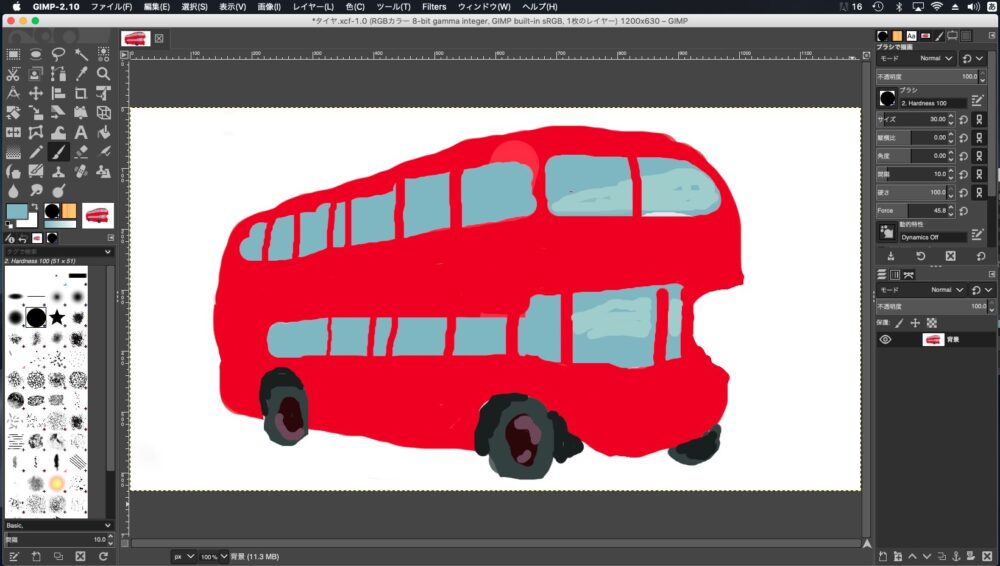
次に、車体の赤色に濃淡をつけていきます。
まず、車体の赤よりも少し明るい描画色にします。ツールボックスにあるファジー選択ツール(魔法の杖のアイコン)に持ち替えます。
そして、赤い車体部分のどこでも良いのでクリックしてください。俗にいう「アリの行進」のように、点線が点滅した状態になります。この状態で色を塗っていくと現在選択されている範囲以外に色がはみ出さないように塗ることができます。
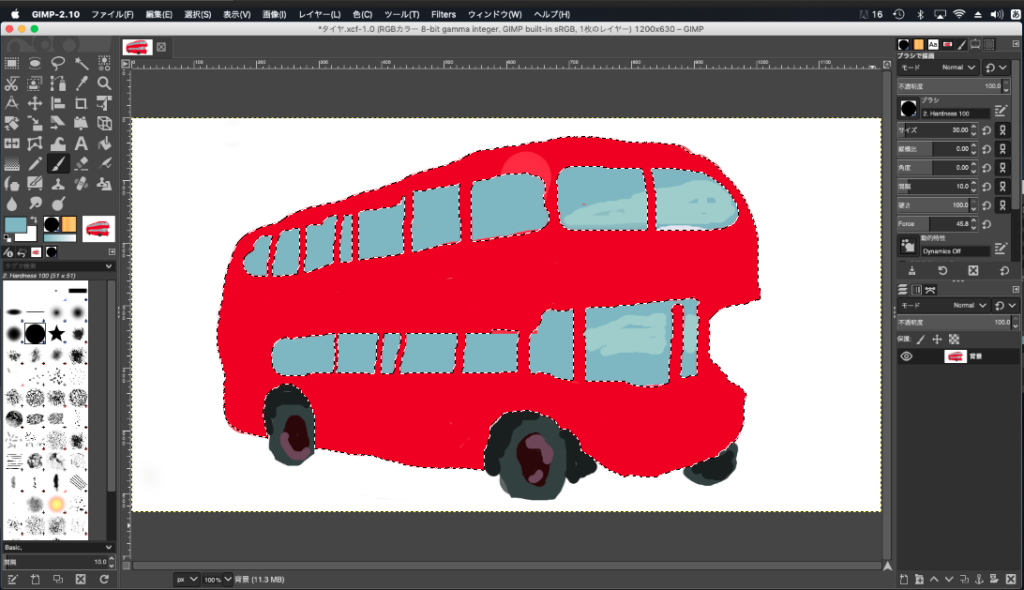
この状態で、赤い車体に少し明るい赤で濃淡をつけていきましょう。そして色を変えて、車体のラインも描いておきます。
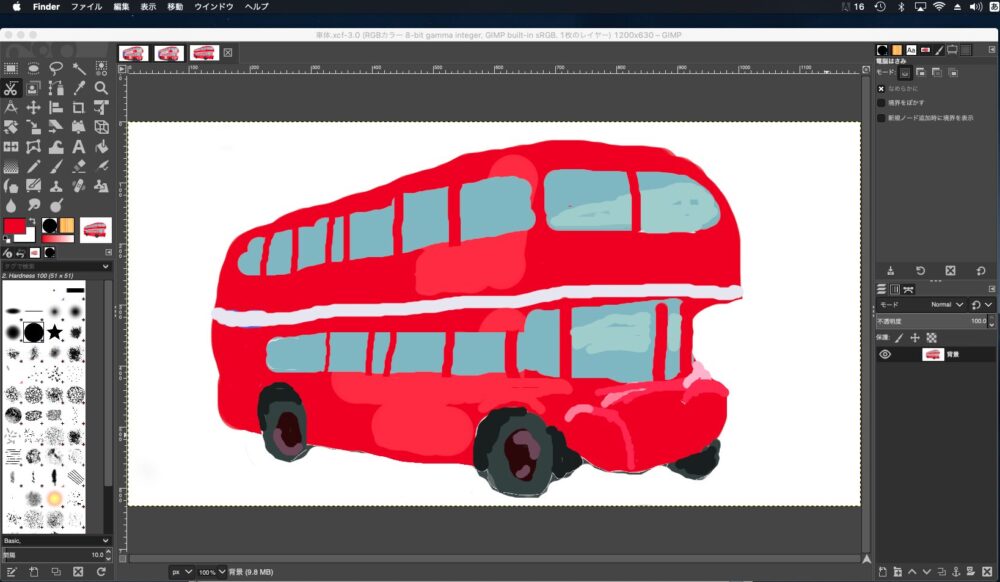
最後に、メニューの選択から選択を解除しておきましょう。
次に車体の広告とヘッドライト、フロント部分を描きます。終わりが近づいてきました。
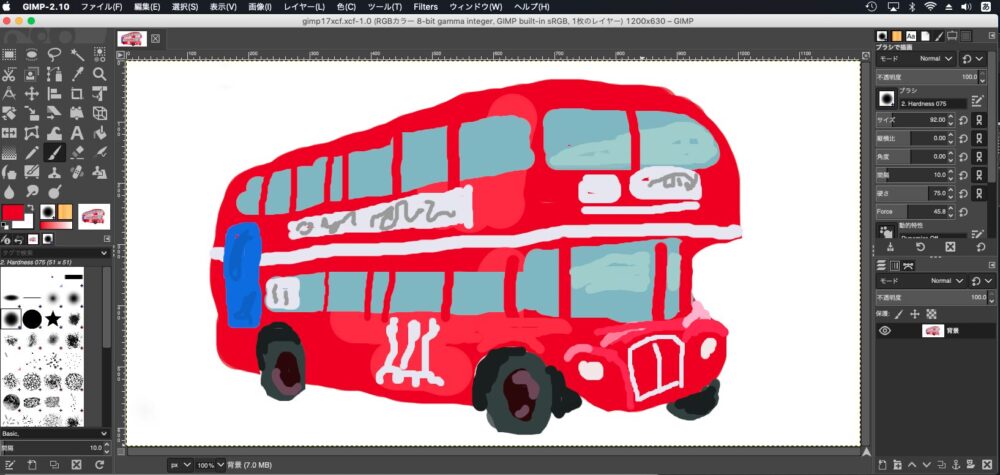
最後にバスの影を描きます。ファジー選択ツールに持ち替えて、背景の白い部分をクリックして選択します。ここで今まで使用していたブラシのタイプを境界線がぼけた丸型に変更し、描画色をC0、M0、Y0、K50にします。背景を選択した状態でバスの下側をなぞると、影ができます。
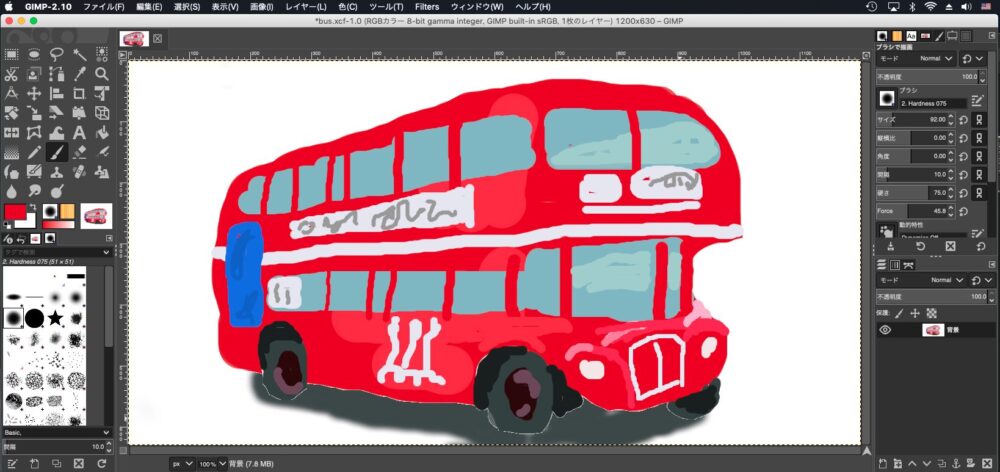
これで一応完成です。保存する際は、メニューのファイルから名前をつけてエクスポートを選んで保存してください。そうすると、ホームページなどで使える.pngという拡張子のついたファイルになります。GIMPをそのまま保存すると.xcfという拡張子になり、後から修正したい場合は、この「.xcf」ファイルを開いて作業を続けることになります。
【豆知識】
ブラシツールの右横にある消しゴムツールは、背景を白く修正したいときに便利です。
お疲れ様でした。
いかがでしたでしょうか。楽しんで描かれましたか? マウスで描くのは初めてという方も多かったと思いますが、なかなか思うように描けなかった方もいらっしゃるかもしれませんね。
失敗は成功の母です。諦めずに描いて、次の絵に挑戦することで、GIMP 2.10に慣れ親しんでいただけたらと思います。

コメント